【Excel】Microsoft Forms 2.0 Object Library の選択肢がない場合の参照設定方法

VBE (Visual Basic Editor) の参照設定で Microsoft Forms 2.0 Object Library を追加したいのに、一覧のリストに表示されていない場合の対処法を紹介します。
現在のライブラリーの状況を確認
VBA のメニュー [ツール] → [参照設定] から現在の状況を確認します。まずは Microsoft Forms 2.0 Object Library が追加されていないことを確認します。
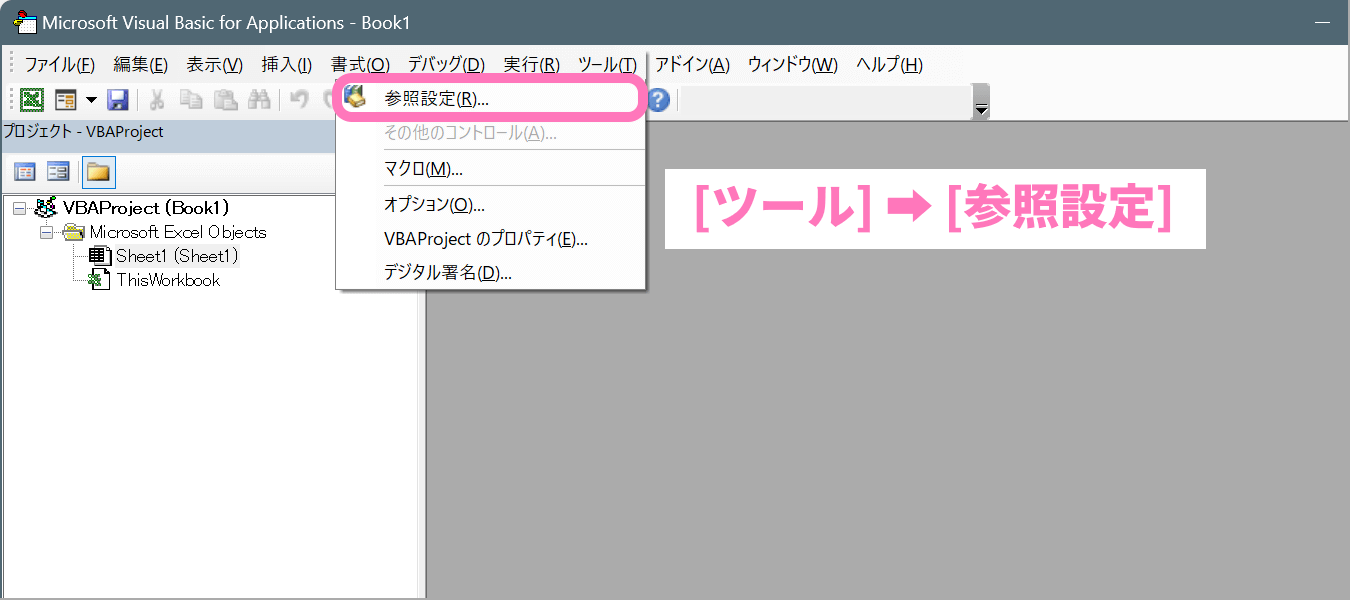
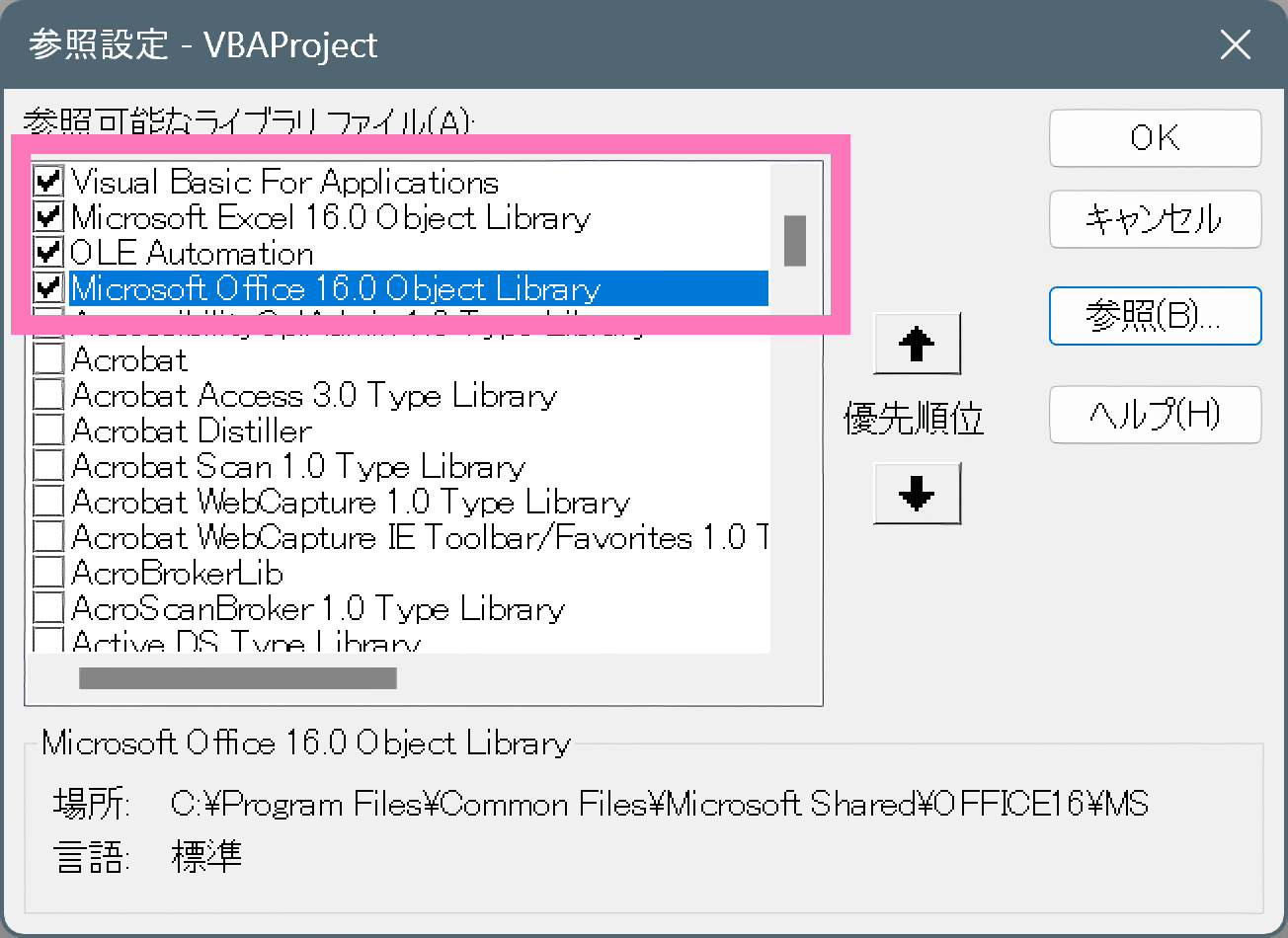
参照設定の一覧はアルファベット順に整列。既に参照済みのライブラリーは上にまとめて表示しています。
Microsoft Forms 2.0 Object Library 追加手順
直接ファイルを参照して追加する
通常は画面に表示されたリストから、該当のライブラリーを見つけてチェックします。しかし次のように一覧に表示されていないケースもあります。
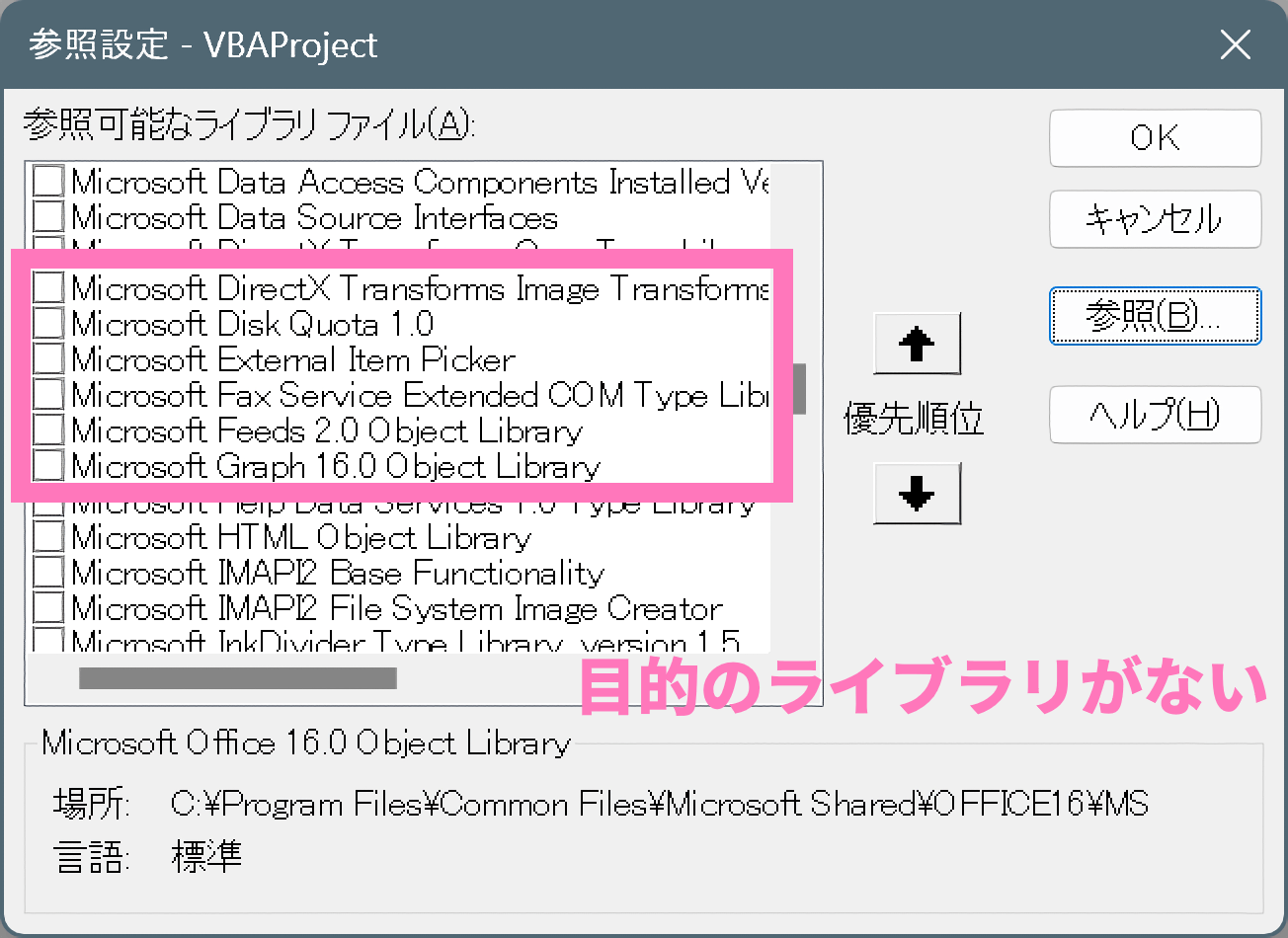
この場合、右の [参照] ボタンから直接ファイルを開けばライブラリーを追加できます。
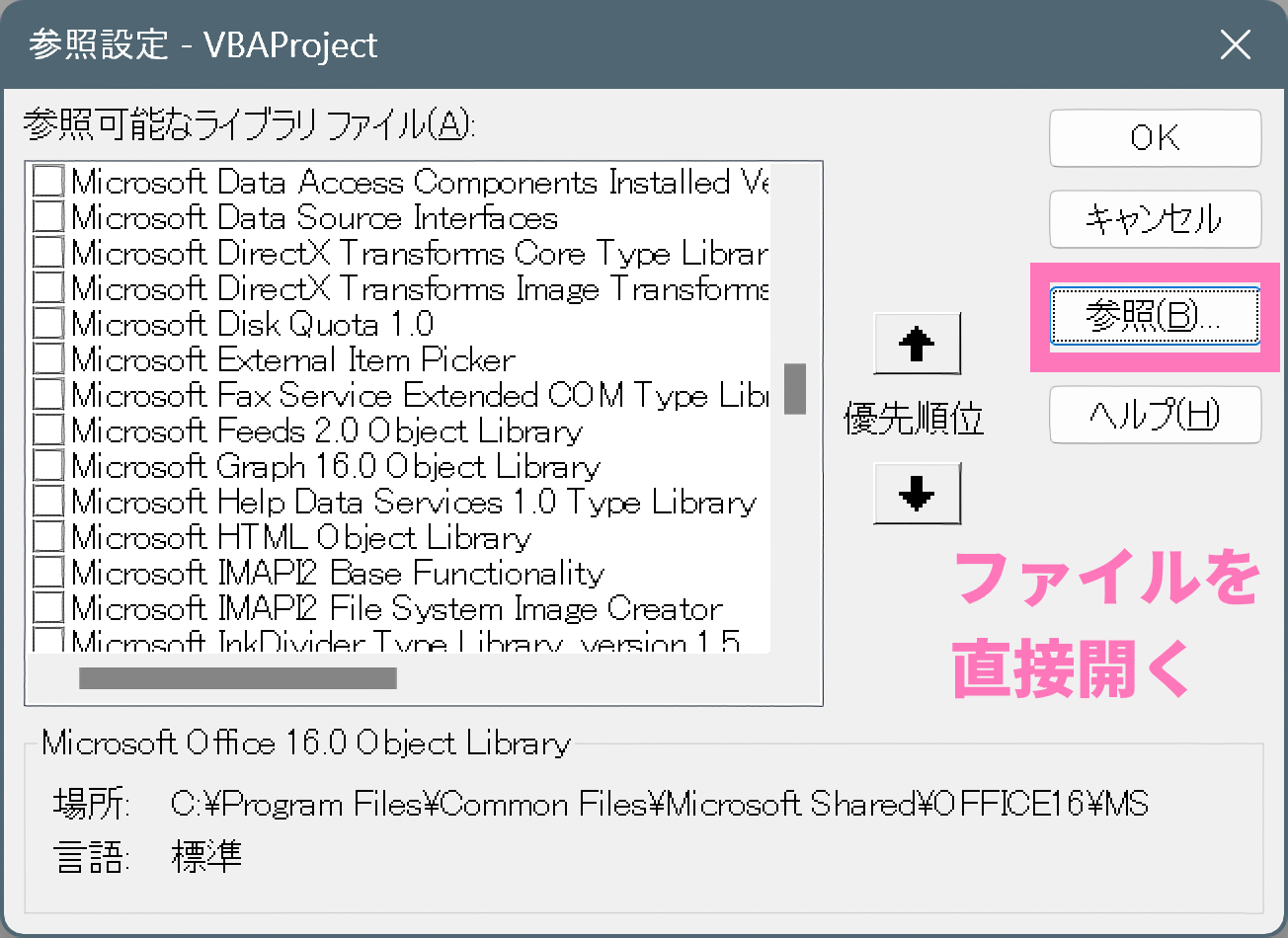
参照するのは [C:\windows\system32] のフォルダに格納されている [FM20.DLL] もしくは [FM20] です。これらのファイルを選択してください。
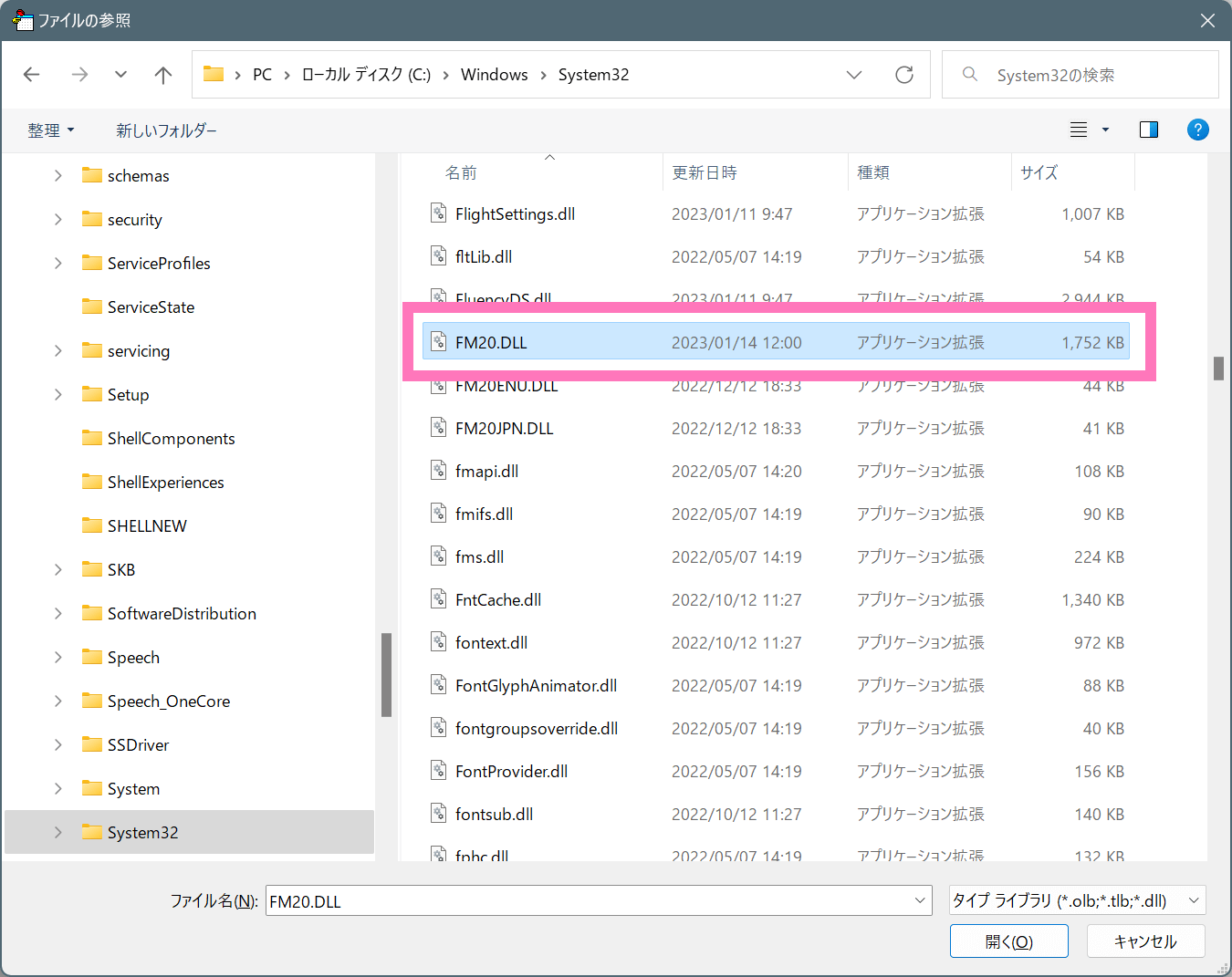
【注意】FM20ENU や FM20JPN ではなく FM20 です。
これで Microsoft Forms 2.0 Object Library が参照されるようになるので、あとは [OK] ボタンをクリックすれば作業は完了です。
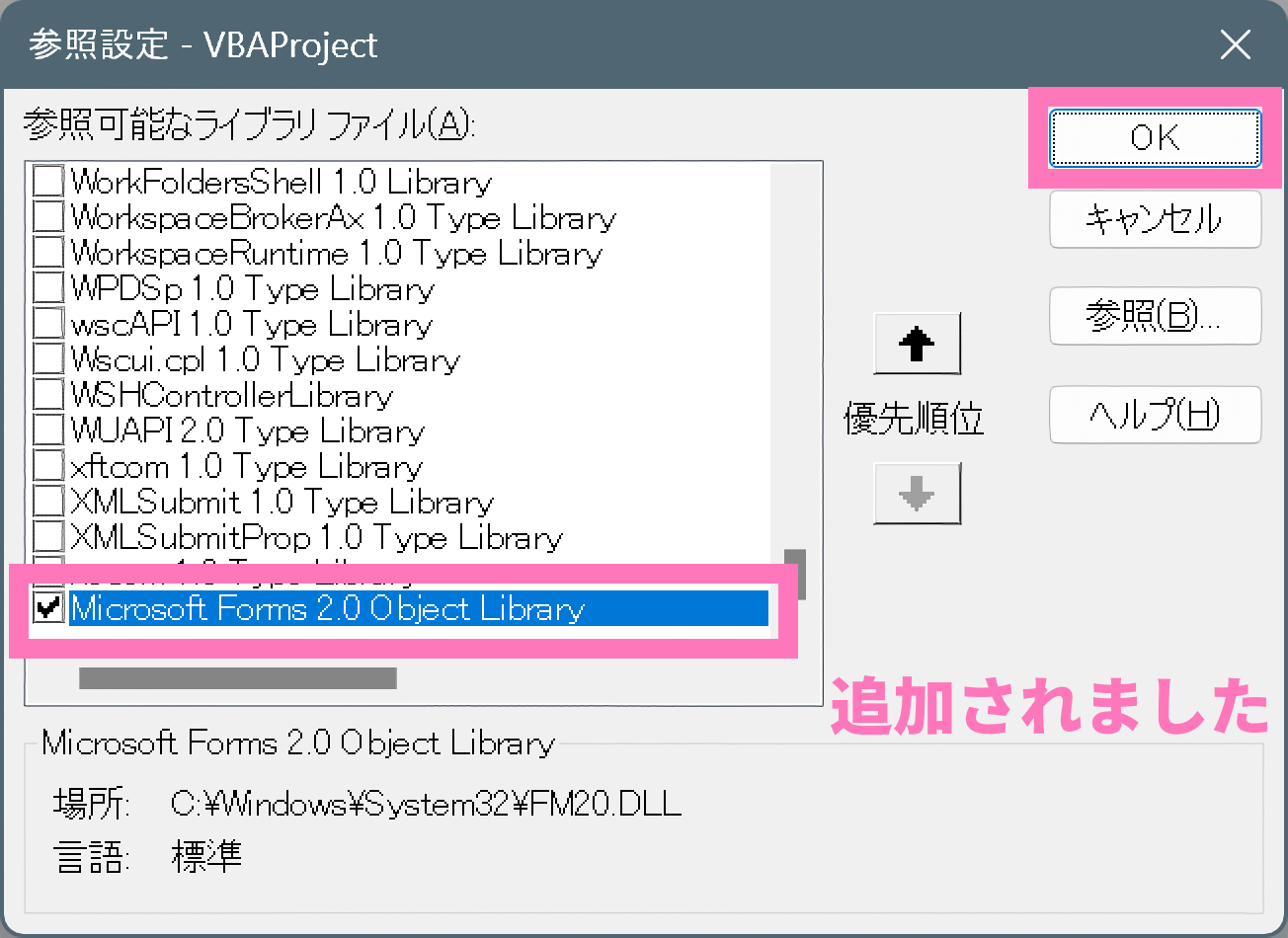
ユーザーフォーム追加で自動的に参照設定
上記手順のようにわざわざファイルを指定しなくても、もっと簡単に Microsoft Forms 2.0 Object Library を参照する方法があります。それがユーザーフォームの追加です。
メニューから [挿入] → [ユーザーフォーム] を選択します。操作はたったこれだけ。
![メニューから [挿入] → [ユーザーフォーム] を選択](https://nj-clucker.com/wp-content/uploads/2020/06/references-ms-forms-obj-library07.png)
参照設定の一覧に Microsoft Forms 2.0 Object Library が追加されています。
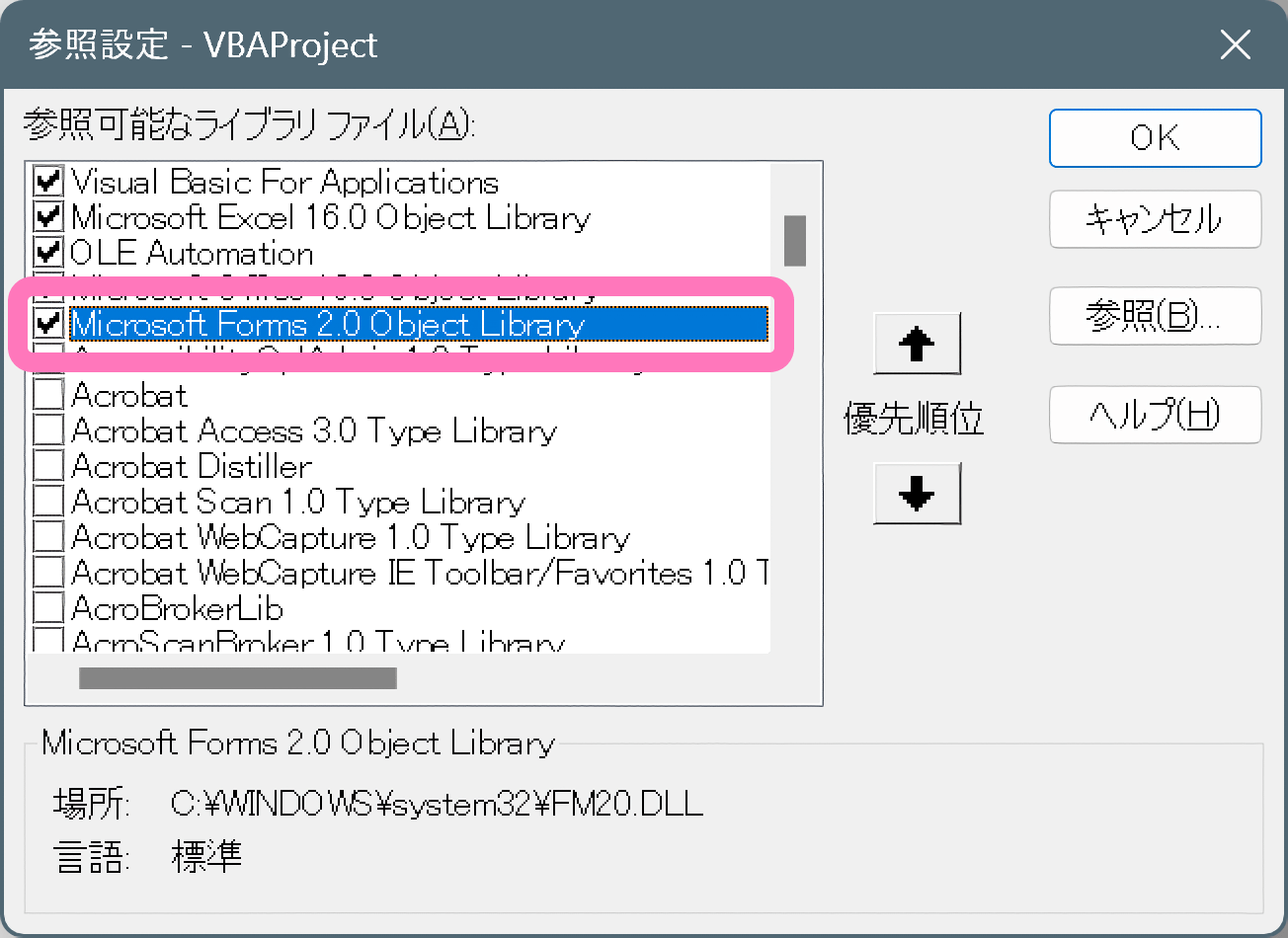
ただしユーザーフォームを追加すると、左側にある VBAProject のリストに [フォーム] → [UserForm1] が追加されます。そのままでも問題ありませんが、右クリックして [UserForm1 の解放] を選択すれば削除できます。
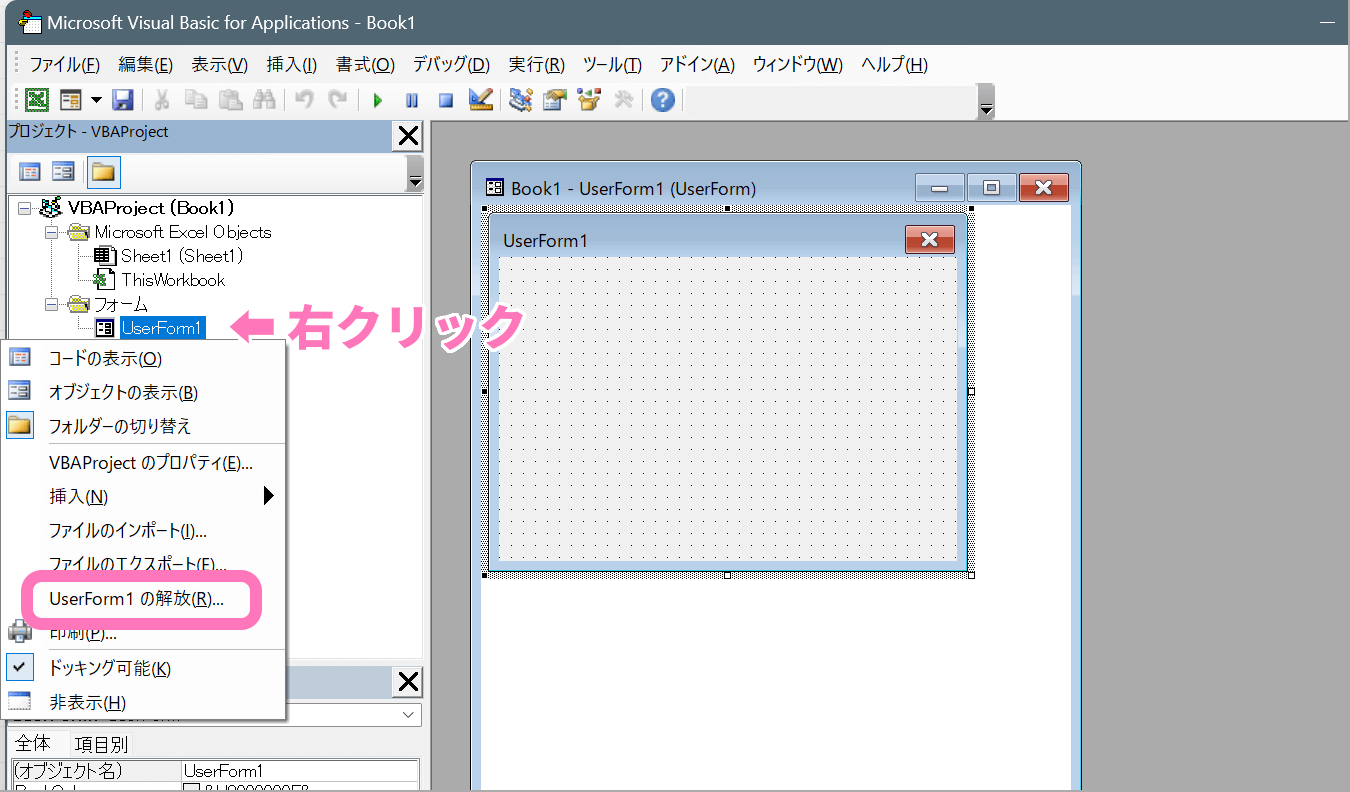
ユーザーフォームを削除しても Microsoft Forms 2.0 Object Library の参照設定はそのままです。
なお解放時にエクスポートするか問われます。これはユーザーフォームの設定データを外部ファイルで保存する機能なので、ここでは [いいえ] を選択しましょう。
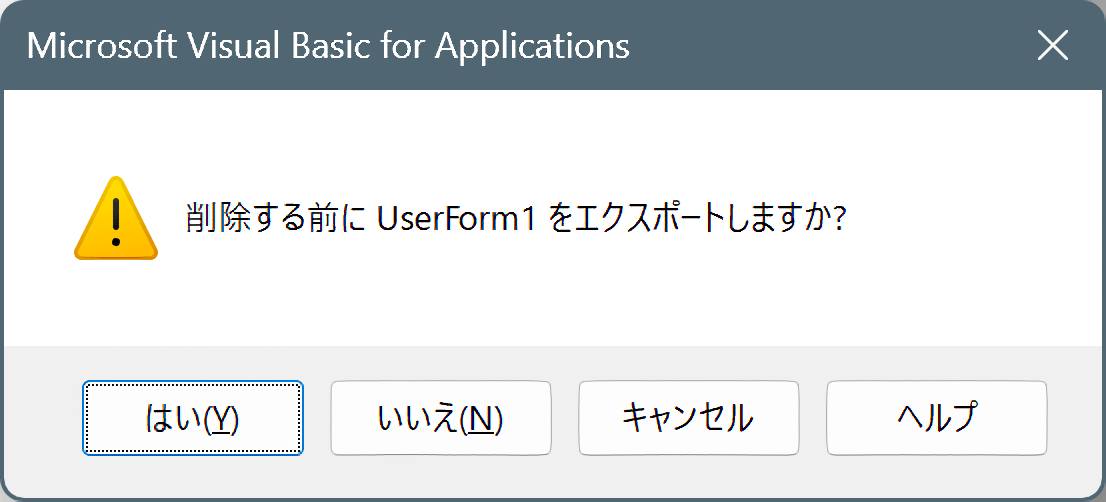
以上 Microsoft Forms 2.0 Object Library を参照設定する2つの方法でした。






